Gestionarea datelor
- 20 May 2024
- 1 Minut de citit
- Imprimare
- ÎntunericLicht
Gestionarea datelor
- Aktualisiert 20 May 2024
- 1 Minut de citit
- Imprimare
- ÎntunericLicht
Rezumatul articolului
Vi s-a părut util acest rezumat?
Vă mulțumim pentru feedback-ul dvs.
Pregătirea datelor
Medit Margin Lines acceptă numai datele procesate în Medit Scan for Clinics.
Asigură-te că datele de scanare au fost obținute în etapele de scanare Maxilar sau Mandibulă din Medit Scan for Clinics. Datele din aceste etape vor fi intitulate „Bază” în Vizualizare fișier.
🔎Aviz
Aplicația nu permite lucrul cu date pre-operatorii sau atașate.
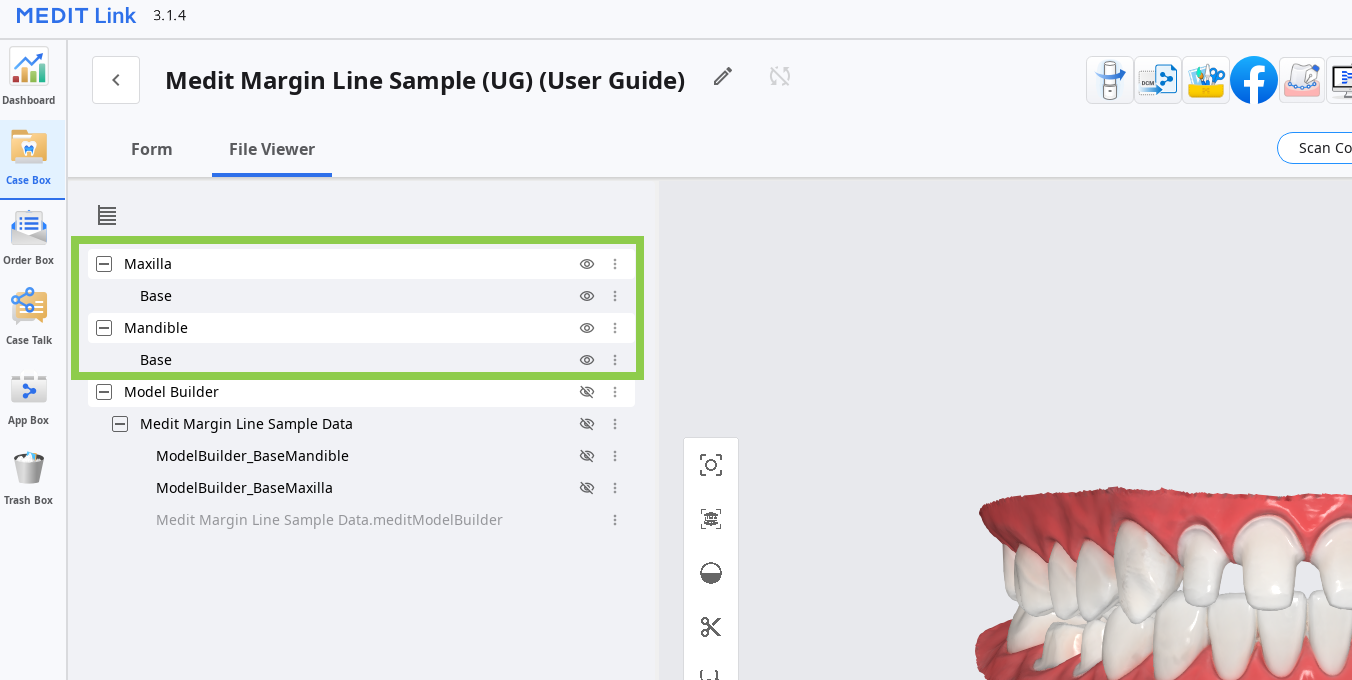
Control date 3D
Utilizatorii pot controla datele 3D folosind doar un mouse sau atât mouse-ul, cât și tastatura.
Controlul datelor 3D folosind un mouse
| Zoom | Derulează roata mouse-ului. |  |
| Concentrare Zoom | Dublu clic pe date. |  |
| Zoom ajustat | Dublu clic pe fundal. |  |
| Rotește | Clic dreapta și trage. |  |
| Rotește panoramic | Ține apăsate ambele butoane (sau roată) și trage. |  |
Controlul datelor 3D folosind un mouse și o tastatură
| Windows | macOS | |
|---|---|---|
| Zoom | .png) | .png) |
| Rotește | .png) | .png) |
| Rotește panoramic | .png) | .png) |
Se salvează linia marginală
După ce ai terminat de desenat sau editat liniile de margine, salvează-le în cazul Medit Link, făcând clic pe „Termină”.
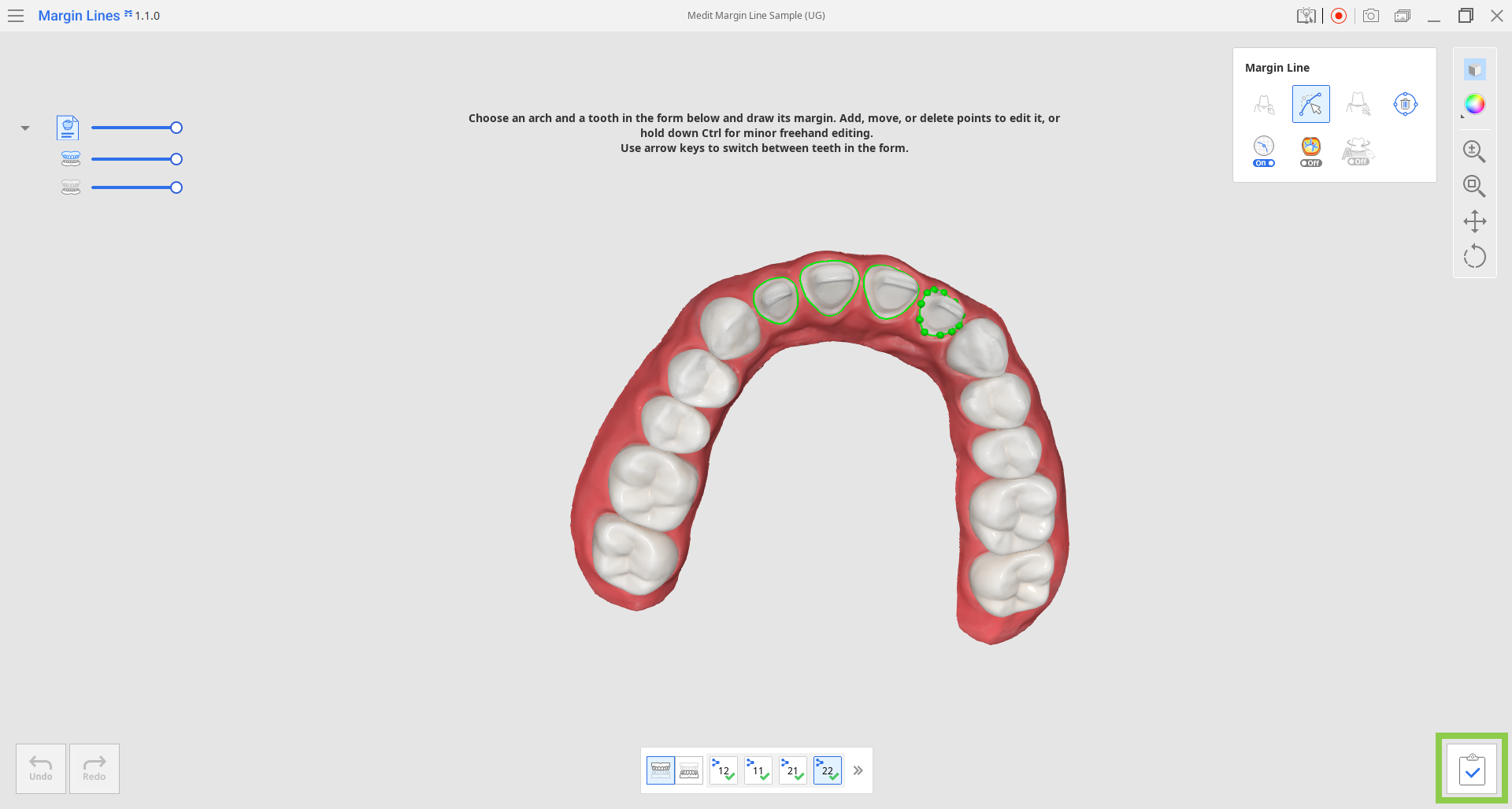
Liniile marginale ale fiecărei fălci vor fi adăugate la lista de date din fila Vizualizare fișier.
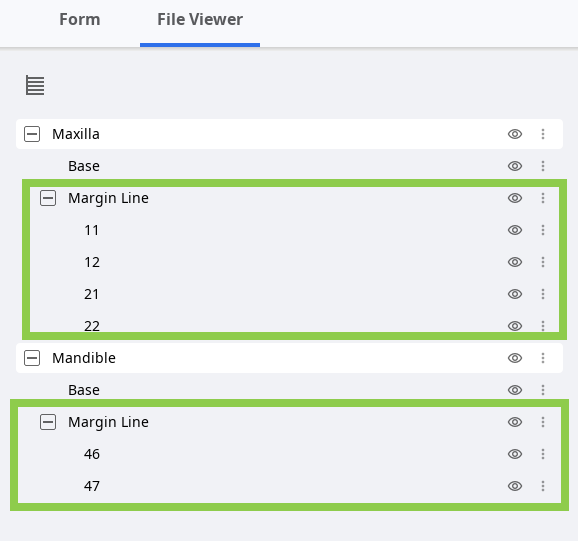
🔎Notă
Dacă închizi programul folosind „Ieșire”, vei fi întrebat dacă dorești sau nu să salvezi lucrarea în curs.


A fost util acest articol?


